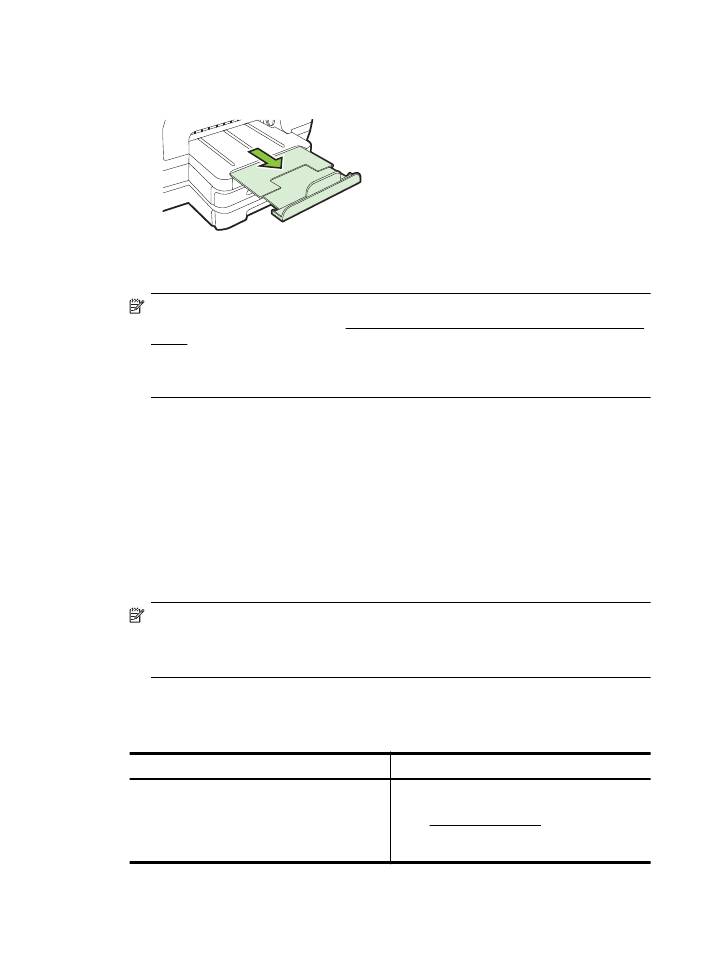
Konfigurowanie podajników
Uwaga Podajnik 2 to urządzenie dodatkowe. Aby uzyskać informacje dotyczące
zamawiania materiałów, zobacz Zamawianie materiałów eksploatacyjnych w trybie
online.
Aby można było skonfigurować podajniki, podajnik 2 musi zostać zainstalowany i
włączony.
Domyślnie drukarka pobiera materiały z podajnika 1. Jeśli podajnik 1 jest pusty,
drukarka pobiera materiały z podajnika 2 (o ile jest on zainstalowany i załadowano do
niego materiały). To działanie domyślne można zmienić, korzystając z następujących
funkcji:
•
Blokowanie podajnika: funkcja ta pozwala uchronić nośniki specjalne, takie jak
papier firmowy z nadrukiem lub papier wstępnie zadrukowany, przed
przypadkowym użyciem. Gdy w czasie drukowania dokumentu zostanie zużyty
papier, drukarka nie będzie używać papieru z podajnika zablokowanego, aby
dokończyć zadanie drukowania.
•
Podajnik domyślny: funkcja ta umożliwia określenie podajnika, z którego
najpierw drukarka pobiera materiały.
Uwaga Aby skorzystać z blokady podajnika i domyślnych ustawień podajnika,
trzeba w oprogramowaniu drukarki wybrać opcję automatycznego wyboru
podajnika. Ponadto, jeśli drukarka pracuje w sieci i zostanie ustalony podajnik
domyślny, ustawienie to będzie stosowane dla wszystkich użytkowników drukarki.
Podajnik 2 jest przeznaczony wyłącznie na zwykły papier.
W poniższej tabeli przedstawiono możliwe sposoby wykorzystania ustawień
podajników w celu zaspokojenia różnych potrzeb drukowania.
Chcę...
Wykonaj następujące czynności
Załadować do obu podajników te same
materiały, a — gdy w jednym się skończą —
•
Załaduj materiały do podajników 1 i 2.
Więcej informacji znajduje się w sekcji
Ładowanie nośników.
•
Upewnij się, że blokada podajnika jest
wyłączona.
Instalowanie akcesoriów
23
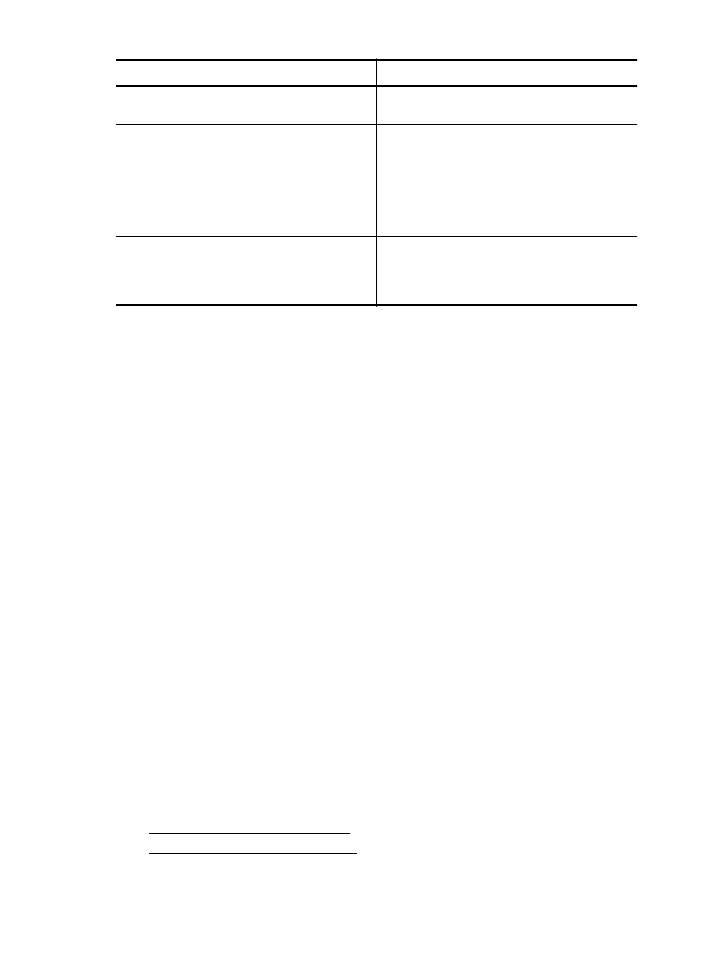
Chcę...
Wykonaj następujące czynności
drukarka ma pobierać materiały z drugiego
podajnika.
Mieć w podajnikach zarówno materiały
specjalne (takie jak druki firmowe), jak i zwykły
papier.
•
Załaduj materiały specjalne do
podajnika 1, a zwykły papier — do
podajnika 2.
•
Upewnij się, że podajnikiem domyślnym
jest podajnik 2.
•
Upewnij się, że jest ustawiona blokada
podajnika 1.
Załadować materiały do obu podajników, lecz
drukarka ma najpierw pobierać materiały z
określonego podajnika.
•
Załaduj materiały do podajnika 1 i
podajnika 2.
•
Upewnij się, że odpowiedni podajnik jest
ustawiony jako domyślny.
Jak skonfigurować podajniki
1.
Sprawdź, czy drukarka jest włączona.
2.
Wykonaj jedną z następujących czynności:
Wbudowany serwer internetowy
▲
Kliknij kartę Ustawienia, a następnie w lewym panelu kliknij opcję Obsługa
papieru.
Sterownik drukarki (Windows)
Aby skonfigurować podajnik domyślny, wykonaj następujące czynności:
a.
Kliknij przycisk Start, a następnie kliknij opcję Drukarki, Drukarki i faksy
lub Urządzenia i drukarki.
-lub-
Kliknij przycisk Start, następnie polecenie Panel sterowania i kliknij
dwukrotnie polecenie Drukarki.
b.
Kliknij prawym przyciskiem myszy ikonę drukarki, a następnie kliknij opcję
Właściwości drukarki lub Preferencje drukowania.
c.
Kliknij kartę Papier/Jakość.
d.
W grupie Wybór podajnika wybierz odpowiedni podajnik z listy rozwijanej
Źródło papieru.
HP Printer Utility (Mac OS X)
▲
Kliknij opcję Obsługa papieru w panelu Ustawienia drukarki.
3.
Kliknij przycisk OK lub Zastosuj po zmianie ustawień żądanego podajnika.